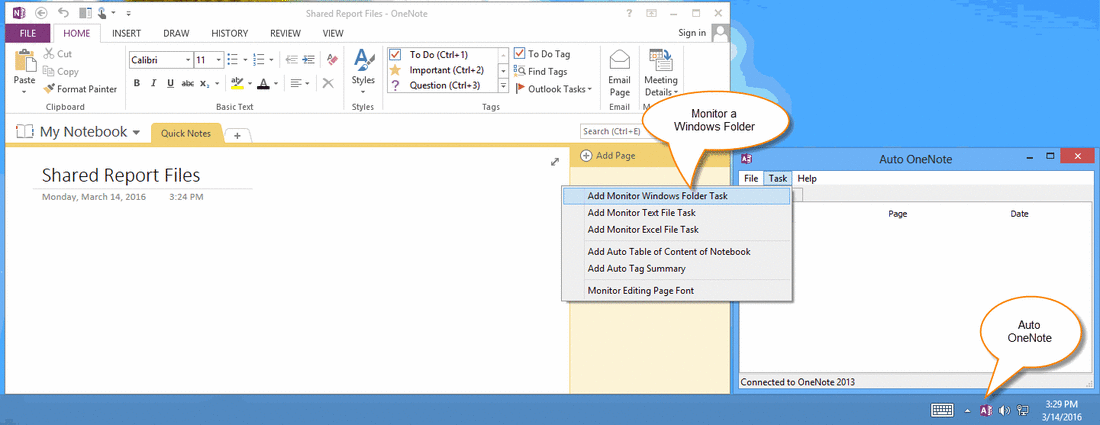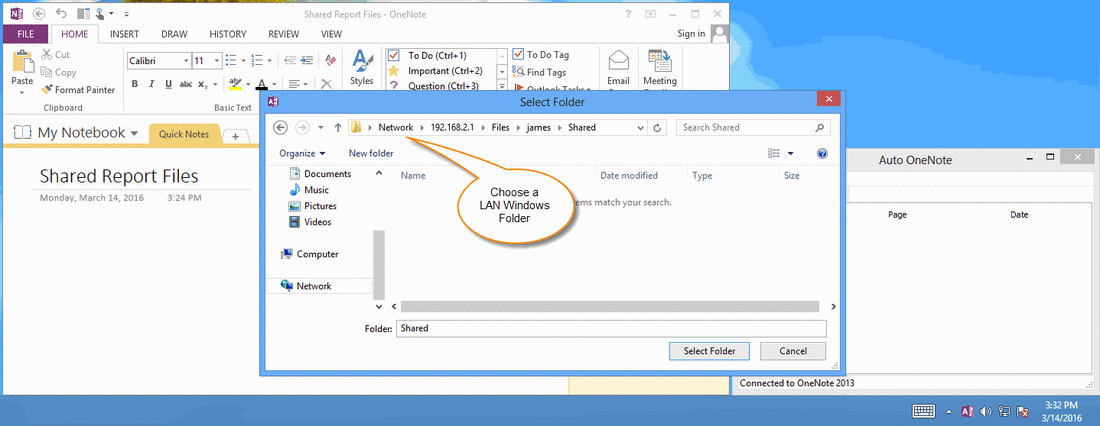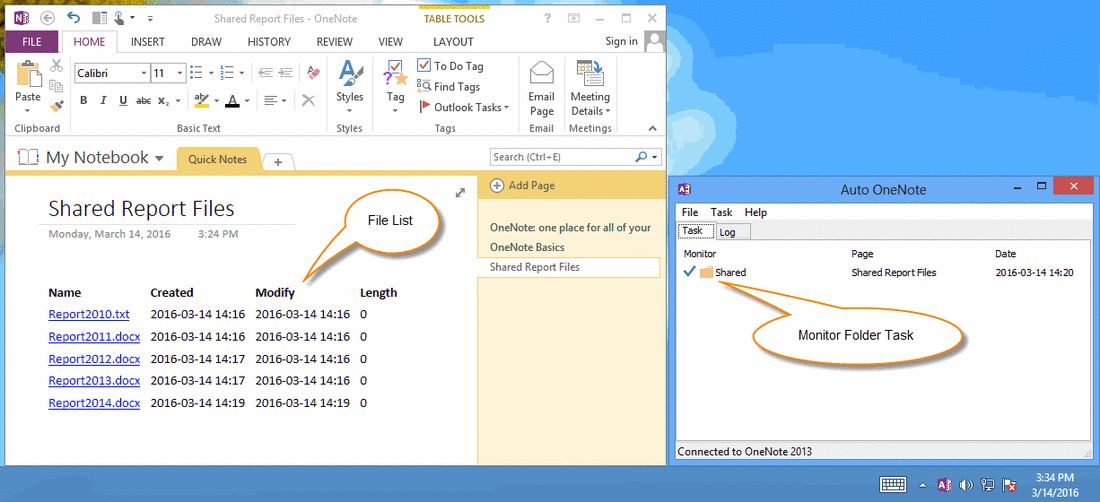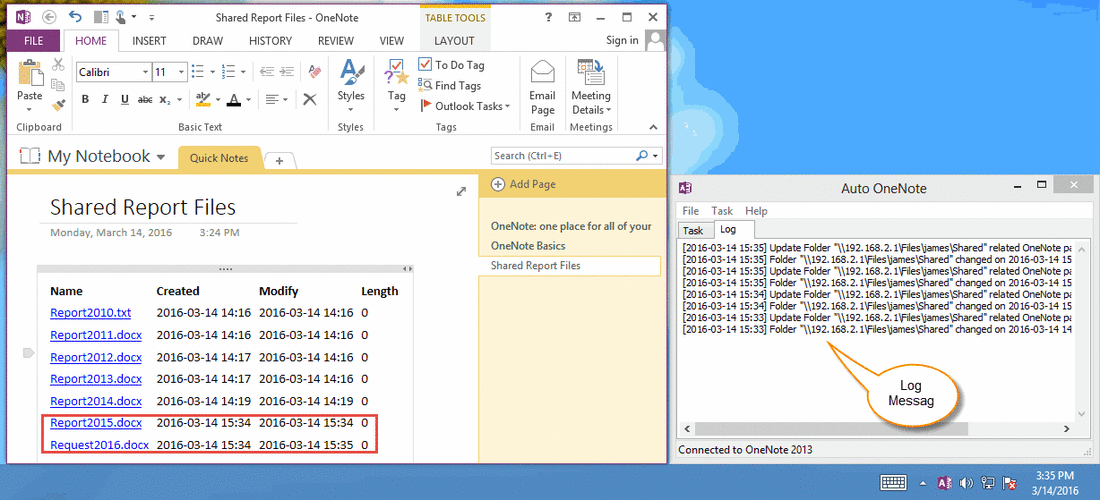Monitor a Windows Folder, Auto Save and Refresh File List into an OneNote Page
"Auto OneNote" tool help you to monitor a Windows local or LAN folder, save file list of this folder to an OneNote page, and auto refresh this page when monitor folder has been changed.
Monitor Windows Folder Task in "Auto OneNote"
Monitor Windows Folder Task in "Auto OneNote"
- Download and install "Auto OneNote" tool.
- Run OneNote, create a new page "Shared Report Files".
- In "Auto OneNote" main window, click "Task" menu -> "Add Monitor Window Folder Task" menu item.
Choose a Local or LAN Windows Folder
In "Select Folder" window, you can choose a local Windows folder for personal usage, or you also can choose a LAN Windows folder for multiple users.
In this example, we choose a LAN Windows folder
\192.168.2.1FilesjamesShared
In "Select Folder" window, you can choose a local Windows folder for personal usage, or you also can choose a LAN Windows folder for multiple users.
In this example, we choose a LAN Windows folder
\192.168.2.1FilesjamesShared
Create a Task and Save File List into OneNote Page
After click "Select folder" button, "Auto OneNote" will create a Monitor Folder Task, and save the file list of the folder into current OneNote page "Shared Report Files".
After click "Select folder" button, "Auto OneNote" will create a Monitor Folder Task, and save the file list of the folder into current OneNote page "Shared Report Files".
Update / Refresh OneNote Page when Folder Changed
"Auto OneNote" will monitor this Windows folder, and update the OneNote page "Shared Report Files" when folder "\192.168.2.1FilesjamesShared" has been changed.
"Auto OneNote" will monitor this Windows folder, and update the OneNote page "Shared Report Files" when folder "\192.168.2.1FilesjamesShared" has been changed.